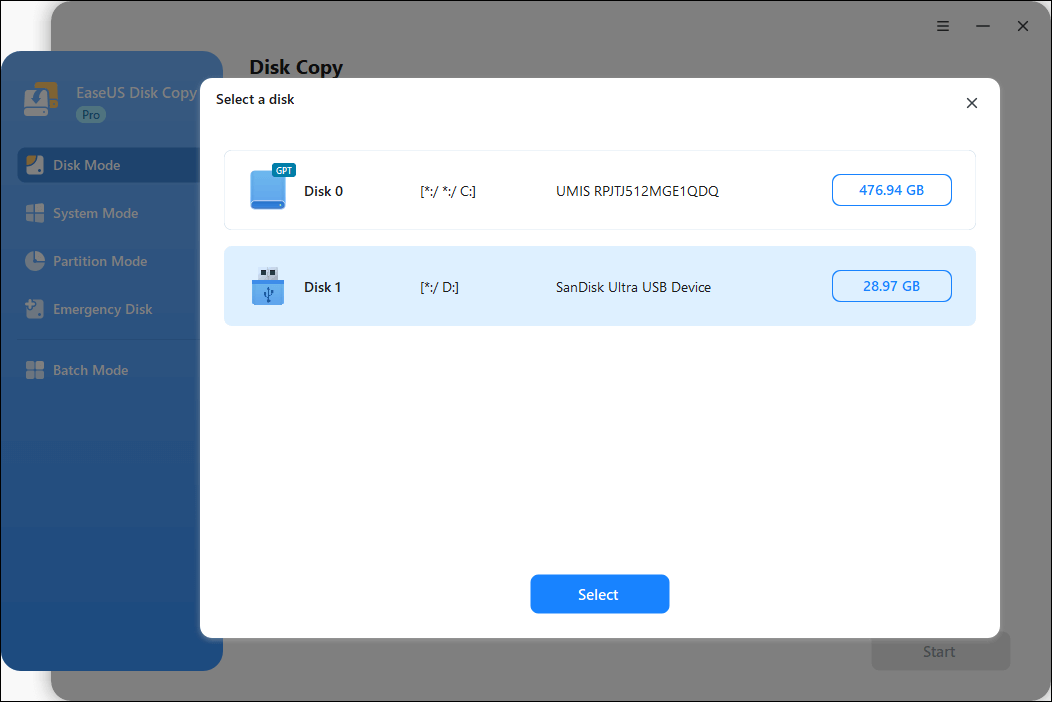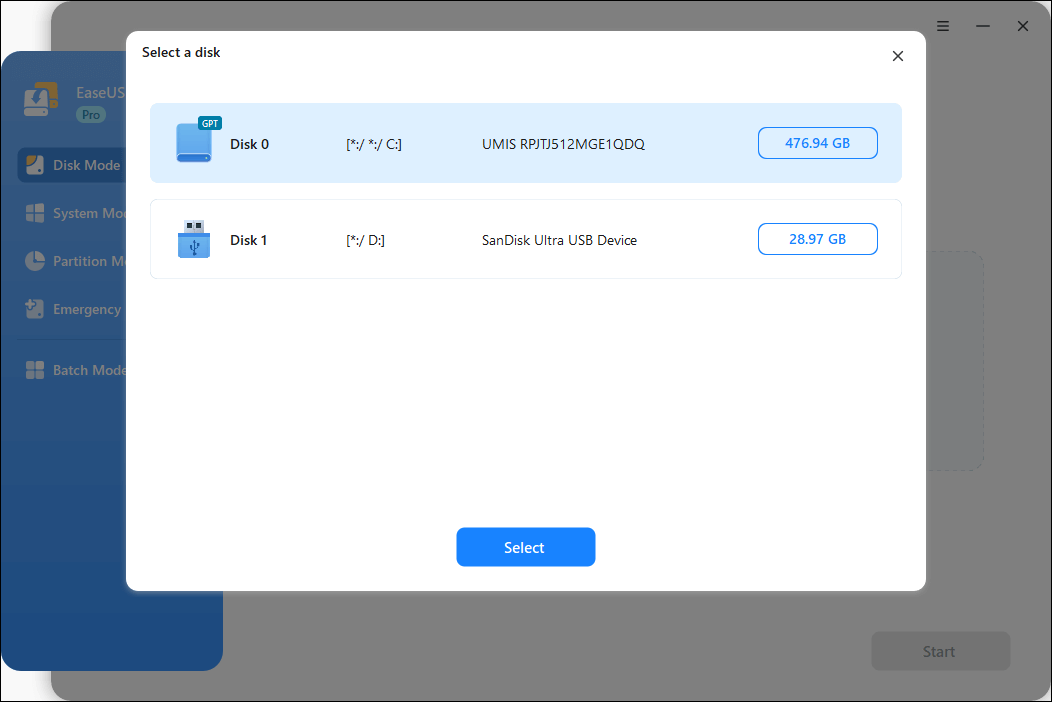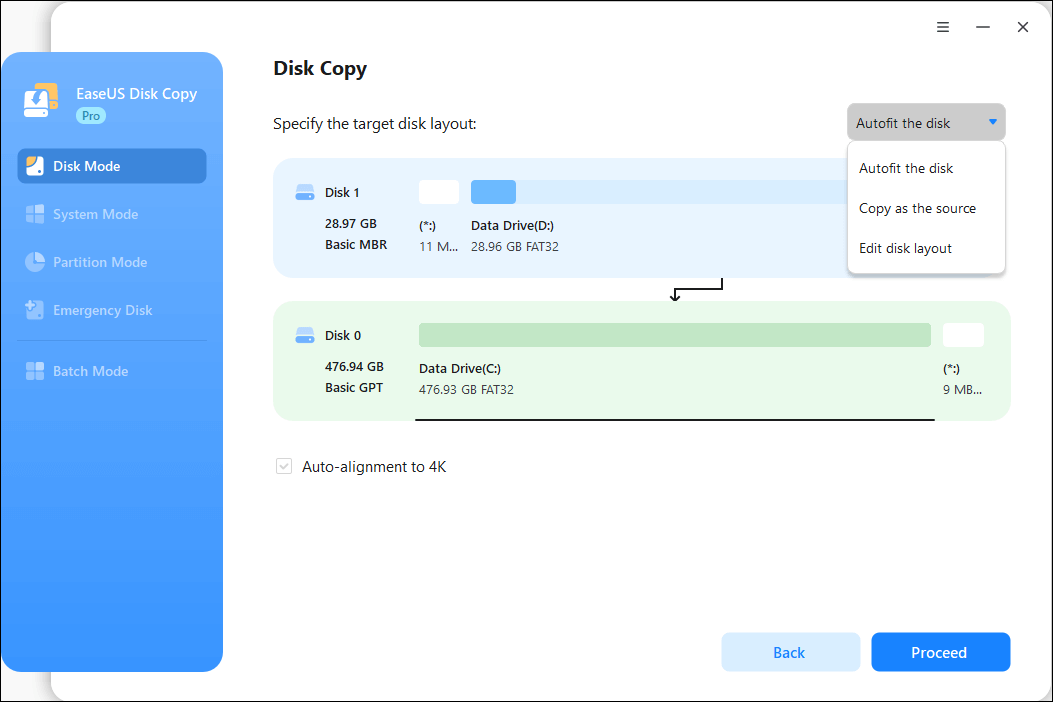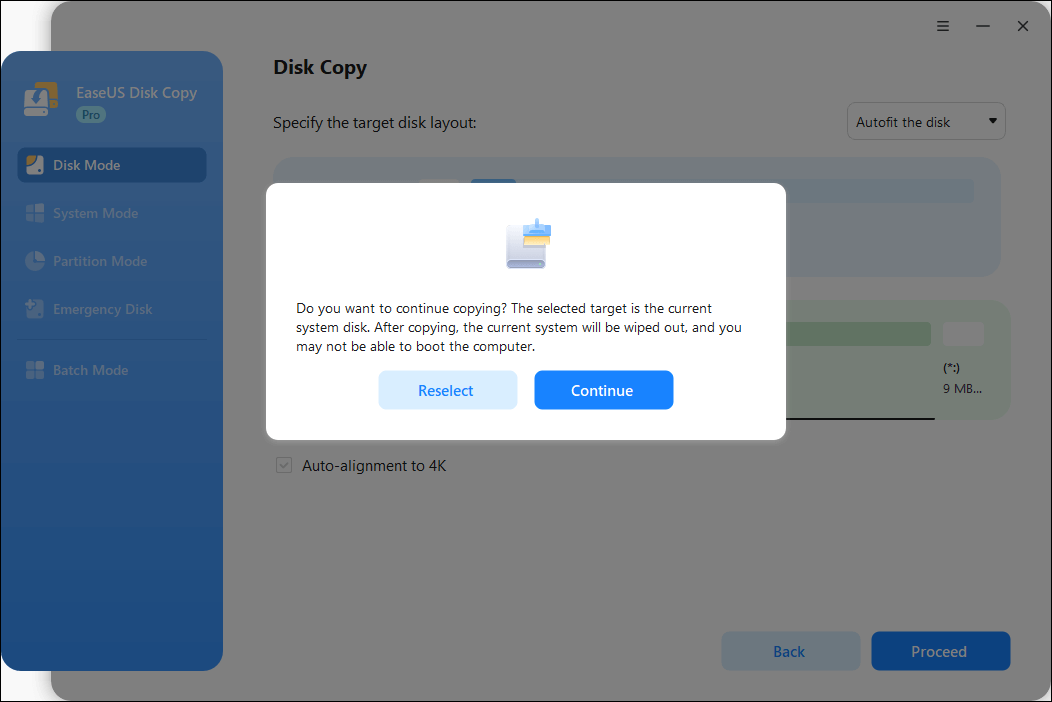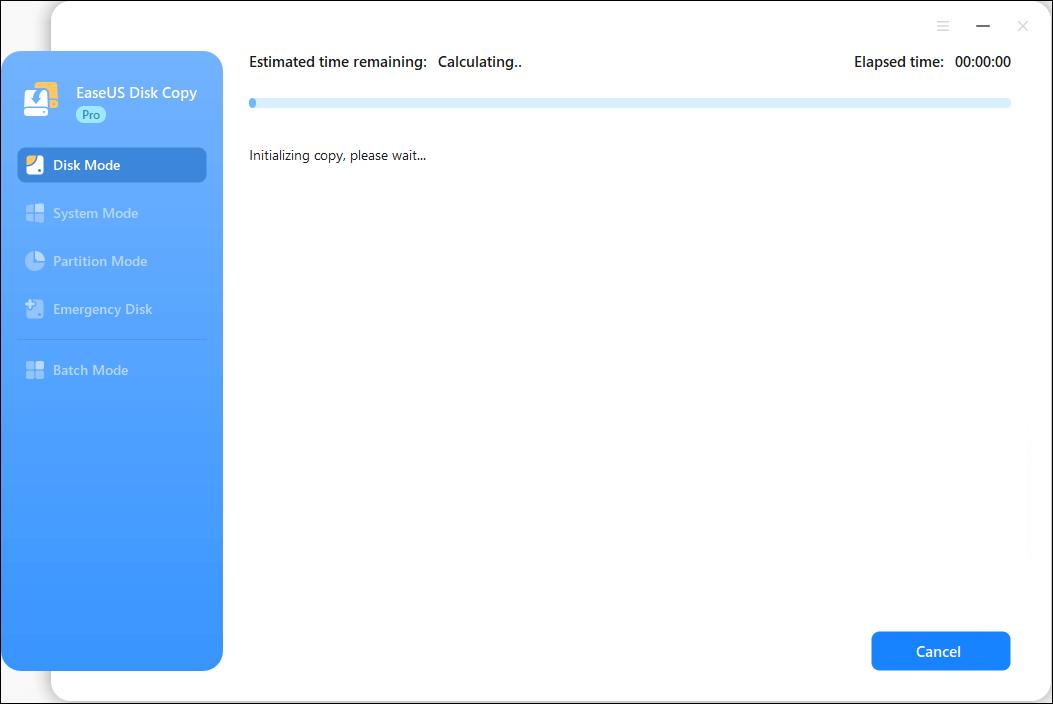➡️快速解答:如何將筆記型電腦硬碟複製到外部 USB
- 步驟 1️⃣. 透過 USB 連接線將外部 USB 連接到您的筆記型電腦。
- 步驟 2️⃣。下載並啟動硬碟克隆軟體、EaseUS Disk Copy。
- 步驟3️⃣。選擇筆記型電腦硬碟作為來源磁碟,選擇外部USB作為目標磁碟。
- 步驟4️⃣. 調整目標磁碟佈局,然後按一下「繼續」開始複製。
您是否擔心遺失重要文件?建立完整的硬碟備份是應對災難的絕佳選擇。將筆記型電腦的硬碟複製到外部USB介面是最安全的方法之一,只需一個簡單的步驟即可保存所有內容,包括作業系統、程式、設定和個人檔案。更重要的是,將硬碟複製到USB介面可以為您的磁碟建立一個可攜式介質,讓您隨時隨地存取作業系統。
在本指南中,我們將引導您使用可靠且使用者友好的工具EaseUS Disk Copy將筆記型電腦的硬碟克隆到 USB 磁碟機的最佳方法。您將學習如何準備、執行克隆過程以及如何驗證一切是否正常運作。
準備硬碟到 USB 克隆過程
在開始複製之前,需要檢查一些重要事項以確保傳輸順利成功。
- 💾合適的外置U盤。 USB應有足夠的空間容納你筆記型電腦硬碟上的所有資料檔。如果你的筆記型電腦硬碟容量為500GB,其中資料檔案為300GB,那麼你的USB容量至少也應為300GB(當然,容量越大越好,以備將來使用)。為了提高速度和效率,建議使用USB 3.0或更高版本的U盤,因為與舊款USB 2.0驅動器相比,它可以顯著縮短克隆時間。
- 🔌確保您的筆記型電腦已插入電源。克隆可能需要一些時間,如果電池在過程中耗盡,可能會損壞資料。此外,請將 USB 隨身碟直接連接到您的筆記型電腦,而不是透過 USB 集線器,因為集線器有時會導致複製過程中的連接問題。
- 🔐可靠的磁碟複製軟體 。雖然有很多選擇,但選擇合適的方案至關重要。 EaseUS Disk Copy是 70% Windows 用戶的選擇,因為它易於使用、可靠,並且支援各種磁碟類型(HDD/SSD)和磁碟品牌。它還可以處理不同類型的磁碟機(例如,將 HDD 複製到 SSD ,將較小磁碟機複製到較大磁碟機等),而無需進階的技術知識。請將其下載到您的 Windows筆記型電腦上,並準備好按照以下說明操作。
克隆筆記型電腦硬碟的分步指南
現在一切準備就緒,讓我們開始克隆過程。
階段 1. 連接 USB 隨身碟。
第一步是將您的 USB 隨身碟連接到筆記型電腦,並確保它能夠被筆記型電腦識別。大多數 USB 隨身碟可以透過其自帶的介面直接連接到筆記型電腦。如果沒有,請使用 USB 連接線連接。

第 2 階段。下載並安裝EaseUS Disk Copy。
正如我們上面提到的,EaseUS Disk Copy是一款功能強大的理想硬碟克隆工具,可讓您輕鬆將筆記型電腦硬碟克隆到 USB 隨身碟。在克隆過程中,它還允許您使用以下功能自訂複製任務:
- 逐扇區克隆。使用此功能,您可以選擇選擇性地克隆,避免將壞磁區移至 USB 隨身碟。
- 支援多種類型的磁碟。EaseUS Disk Copy相容於各種 HDD、SSD 和 USB 隨身碟。因此,無論您使用哪種硬碟和 USB 驅動器,都可以成功複製資料。
- 根據偏好調整磁碟佈局。您可以根據需要將目標 USB 磁碟機佈局設定為「自動調整磁碟」、「複製為來源」或「編輯磁碟佈局」。
- 克隆速度快,流程可靠。使用EaseUS Disk Copy,您將享受從筆記型電腦硬碟到 USB 磁碟機的流暢資料傳輸,不會遺失任何資料。只需幾次簡單的點擊即可啟動克隆任務,並且它能夠以 2000KB/秒的速度複製資料。
還在等什麼?立即下載並安裝到您的 Windows筆記型電腦上。
安裝完成後,啟動軟體並按照以下指南開始。
事先通知:
- 「逐扇區複製」要求目標磁碟的大小至少等於或大於來源磁碟的大小。如果您希望將較大的硬碟複製到較小的硬碟,請不要選取此功能。
- 目標磁碟上的所有資料都將被完全擦除,因此請小心。
步驟 1.若要開始將整個磁碟複製/複製到另一個磁碟,請在「磁碟模式」下選擇此磁碟作為來源磁碟,然後按一下「下一步」。
第 2 步。選擇另一個磁碟作為目標磁碟。
步驟3.檢查兩個磁碟的磁碟佈局。您可以透過選擇「自動調整磁碟」、「複製為來源」或「編輯磁碟佈局」來管理目標磁碟的磁碟佈局。
- 「自動調整磁碟」預設會對目標磁碟佈局進行一些更改,以使其能夠以最佳狀態運作。
- 「複製為來源」不會改變目標磁碟上的任何內容,且佈局與來源磁碟相同。
- 「編輯磁碟佈局」可讓您手動調整目標磁碟上分割區佈局的大小/移動分割區佈局。
勾選「如果目標是 SSD,請檢查選項」選項,以使您的 SSD 達到最佳效能。
此時將出現一則訊息,警告您資料將會遺失。請點選「確定」確認此訊息,然後點選「下一步」。
步驟4.點選「繼續」正式執行任務。
這篇貼文有幫助嗎?分享至社群平台,幫助其他有相同問題的人。
克隆完成後該做什麼
克隆過程完成後,請不要立即斷開 USB 隨身碟。首先,在檔案總管中檢查 USB 驅動器,確認複製是否成功。打開幾個資料夾,確認文件完好無損。
如果您複製了系統驅動器,您可能需要測試 USB 驅動器是否可啟動。重新啟動筆記型電腦並進入BIOS /UEFI選單(通常在啟動過程中按 F2、F12 或 DEL)。然後,將 USB 磁碟機設定為主啟動裝置和儲存。如果一切克隆正確,您的筆記型電腦應該可以從 USB 啟動,就像從原始硬碟啟動一樣。
如果 USB 無法啟動,問題可能與開機載入程式有關。您可以使用 Windows 復原工具修復它,或使用EaseUS Disk Copy重新複製磁碟機。
最後的想法:克隆筆記型電腦驅動器的可靠方法
將筆記型電腦的硬碟複製到外部 USB是創建完整備份或保留系統便攜版本的明智之舉。使用EaseUS Disk Copy ,您可以確保整個流程簡單、安全、高效,且無需進階的技術技能。
🎯回顧一下:
- 準備好具有足夠空間和快速連接的 USB 驅動器。
- 使用EaseUS Disk Copy獲得順暢的克隆體驗。
- 驗證克隆的驅動器並在需要時測試從其啟動。
透過這些步驟,您將在 USB 上取得筆記型電腦硬碟的完整功能副本,可用於備份、傳輸或緊急復原。
與將筆記型電腦硬碟克隆到 USB 相關的常見問題解答
1. 我可以將我的筆記型電腦硬碟變成外接硬碟嗎?
是的,您可以使用 USB 硬碟盒或轉接器將您的筆記型電腦硬碟變成外接硬碟。只需將硬碟從您的筆記型電腦中取出,放入硬碟盒(或透過轉接器連接),並固定好即可。然後,透過 USB 將其連接到電腦。這樣您就可以存取硬碟的資料或將其用作額外的儲存空間。
2. 如何將我的舊筆記型電腦硬碟用作外部硬碟?
若要將筆記型電腦的硬碟用作外部驅動器,請依照下列步驟操作:
- 移除硬碟。從舊的筆記型電腦中取出硬碟。
- 購買外接盒/轉接器。購買一個 USB 外接盒(永久使用)或 SATA 轉 USB 轉接器(暫時使用)。
- 插入驅動器。將 HDD 放入硬碟或將其連接到轉接器。
- 透過 USB 連接。將其插入電腦即可存取檔案或將其用作外部儲存。
3.什麼是USB克隆?
USB 複製是指將 USB 磁碟機(包括其所有資料、分割區和系統設定)的精確副本複製到另一個儲存磁碟機的程序。此過程可確保複製的磁碟機與原始磁碟機完美匹配,並保留其上的所有內容。
這篇文章對你有幫助嗎?
相關文章
-
如何將 Windows 11 克隆到 HDD/SSD/USB
![author icon]() Agnes/2025-03-24
Agnes/2025-03-24 -
遊戲筆記型電腦華碩 TUF A15 SSD 升級 |替換或添加
![author icon]() Jack/2025-12-31
Jack/2025-12-31 -
克隆硬碟無法啟動?只需 3 個修復步驟,即可讓複製硬碟可啟動
![author icon]() Jack/2025-07-18
Jack/2025-07-18 -
![author icon]() Jack/2025-04-17
Jack/2025-04-17
教學影片

Windows 11/10/8/7對拷HDD和SSD